2025 Автор: Howard Calhoun | [email protected]. Последно модифициран: 2025-01-24 13:12:11
Бавният интернет е непоносима болка. Той прекарва много време, изтегля видеоклипове, не отваря пълни снимки, зарежда страници за дълго време. Това води до факта, че просто искате да изхвърлите компютъра през прозореца. Тази статия ще ви покаже няколко стъпки за коригиране или подобряване на вашата интернет връзка.
Има четири начина за ускоряване на интернет в Windows 7. Можете да направите това с:
- Браузър.
- Модем/рутер.
- пакет за интернет услуги.
- Компютър.
Нека разгледаме по-отблизо информацията как да ускорим интернет в Windows 7.
Браузъри. Промяна на браузър

Много хора използват Internet Explorer за достъп до Интернет, който, за разлика от други браузъри, консумира голямо количество ресурси. Уеб страниците вече са по-излъскани и заредени, така че количеството памет, необходима за зареждането им, се е увеличило, което означава, че е най-добре да използвате браузъри, които могат да контролират ресурсите, които консумират, и актуализациите, от които се нуждаят.
Браузърът Firefox има голямброя на разширенията, които могат да ви позволят да блокирате елементи като JavaScript, реклами, Flash, докато не са необходими. Една от най-полезните добавки е Adblock Plus, която на практика елиминира стартирането на допълнителни ресурси и ускорява времето за зареждане. Можете също да опитате добавката Fasterfox Lite, за да направите Firefox още по-бърз.
Google Chrome използва много малко памет и може да бъде много полезен на сайтове, които работят с JavaScript и Flash. Можете също да опитате добавката FastestChrome.
Opera се захранва от технология за компресиране, Opera Turbo е проектирана специално за бавни мрежови връзки.
Можете да видите какви подобрения са направени, като погледнете скоростта на интернет.
Премахване на допълнителни добавки, разширения и плъгини

Някои плъгини и добавки са полезни, а някои от тях, напротив, влошават зареждането на страницата. Можете да опитате да ги деактивирате, за да ускорите браузъра си. Интернет настройките варират в различните браузъри.
За да деактивирате добавки във Firefox, отидете на "Tools> Add-ons" и деактивирайте всички нежелани добавки и плъгини. Рестартирайте Firefox, за да влязат в сила промените.
За да деактивирате добавките в Google Chrome, трябва да отидете на „Configure> Tools> Extensions“и да деактивирате ненужните плъгини. Рестартирайте Chrome.
За да деактивирате добавките на Internet Explorer, трябваотидете в менюто по пътя "Service> Управление на добавки", след което изключете ненужните добавки. Рестартирайте Internet Explorer.
Затваряне на неизползваните раздели

Дори ако не четете раздели, много страници се обновяват автоматично всяка минута или секунда, за да останат в синхрон. За да не се чудите отново как да ускорите интернет в Windows 7, просто затворете тези раздели, когато не ги използвате, за да не запушват канала.
Активиране на кеширане
Когато кеширането е активирано, част от вашата някога посещавана история или дори част от вашата лична информация ще бъдат проследени и/или съхранени някъде в паметта, това е напълно безвредно и всъщност позволява на страниците да се зареждат по-бързо. Ако сте скептични относно това, запазете настройките по подразбиране, за да откажете всички бисквитки, и след това добавете сайтове, на които имате доверие, като по този начин направите своя "изключителен" списък. Също така, не настройвайте браузъра си да изчиства автоматично кеша всеки път, когато се затваря. Различните браузъри имат различни настройки за работа с бисквитки и кешове.
За да промените настройката:
- В Firefox отидете на "Инструменти > Настройки > Поверителност".
- В Internet Explorer отворете "Настройки" (може да изглежда като зъбно колело). Следва - "Потребителски свойства > потребителски дневник" - уверете се, че историята е изтрита след преглед.
- BChrome отидете на „Инструменти (може да изглеждат като ключ)>Настройки“, превъртете надолу, след което отворете „Показване на разширени настройки > Поверителност > Настройки на съдържанието“.
Модем/рутер
Превключете безжичното устройство към друг канал
Ако живеете близо до съседи и виждате техните безжични връзки, тогава най-вероятно устройството, което предава вашия безжичен интернет, забавя връзката поради излъчване по същия канал като съседите. За да тествате това, изтеглете, инсталирайте и стартирайте инструмента inSSIDer, който сканира за безжични мрежи и свързани канали във вашия район.

Намерете вашата безжична връзка в предоставения списък (обикновено в горната част). Вижте кой канал излъчва вместо вас и след това го сравнете с други канали, които използва. В идеалния случай трябва да има такъв, но по-често това не е така. Вижте кои канали са най-безплатни и ги запишете.
Ако трябва да промените безжичния канал, трябва да се свържете с IP адреса на модема/рутера (намерете ръководството, проверете на самото устройство), обърнете внимание на канала, който приема най-много потребители в настройките (местоположението ще се промени в зависимост от вашето устройство) и изберете желаната опция от списъка.
Замяна на безжичен рутер
Това е най-лесният начин да ускорите интернет в Windows 7. Можете също така просто да го преместите в стаята, където еможе да се възползва максимално от позицията си. В идеалния случай не трябва да има прави, свободни линии, разделящи компютъра от рутера.
Елиминирайте смущенията от други безжични устройства
Безжичните телефони често могат да бъдат голяма пречка за безжичната интернет връзка, така че пространството между тях трябва да е възможно най-голямо физически.
Безжичният сигнал е безплатен, но опитът показва, че възникват смущения, особено когато трябва да премине през стени. Надграждането на устройството може да помогне. Стар модем/рутер просто не е физически способен да поеме високоскоростен интернет пакетен трафик.
Пакет за интернет услуги. Интернет скорост (ISP)
Това е важно, защото бавната връзка може да се дължи на проблеми с интернет доставчика, а не по ваша вина. Ако нямате нужния документ, можете да проверите уебсайта на вашия доставчик или да се свържете с него по телефона.

Онлайн тест за скорост
Една от най-добрите опции за това как да ускорите интернет в Windows 7. Този тест ще ви даде резултат, близък до този, който трябва да предостави интернет доставчикът. Ако получите ниски показания, опитайте да проверите на друг компютър, използващ същата мрежа. Ако получите лош резултат при втория, не забравяйте да се свържете с вашия доставчик. Тестът за скорост на интернет е добър шанс да проверите вашия интернет доставчик.
Остарял интернет пакет
Ако използвате същата скорост на интернет замного години най-вероятно не сте оборудвани да зареждате нови уеб страници, които сега са по-сложни. Ако имате един и същ интернет доставчик от дълго време, поискайте по-евтини ъпгрейди поради продължаващата ви лоялност. В противен случай винаги можете да се свържете с други интернет компании.
Компютър. Премахване на ненужни програми

Интернет връзката изисква памет, за да има скоростта, за която плащате. Ако компютърът ви е пълен с програми, от които не се нуждаете, връзката ви ще бъде по-бавна. Затворете и деинсталирайте програмите, които не използвате.
Сканиране за вируси и шпионски софтуер
Интернет не работи Windows 7? Чудите се как да ускорите интернет? Проверете компютъра си за вируси и шпионски софтуер. Извършвайте често пълно сканиране на системата.
Препоръчано:
Интернет като глобална информационна система. Кога се появи интернет в Русия? Интернет ресурси

Интернет е познат ресурс за съвременния градски жител. Но той не стана веднага публично достъпен и технологичността на World Wide Web се развива постепенно. Как се появи интернет в Русия и в чужбина? Кои са основните му ресурси?
Как да ускорим амортизацията? Метод на ускорена амортизация

Ускорената амортизация е бързото прехвърляне на цената на дълготрайните активи към себестойността на продуктите, произведени с тяхна помощ. По принцип националната литература, посветена на данъците и счетоводството, изключва наличието на ясно определена граница при дешифрирането на концепцията за ускорения амортизационен механизъм и методите за неговото изчисляване
Как да направите бизнес страница в Instagram: процедура, настройка, дизайн и промоция
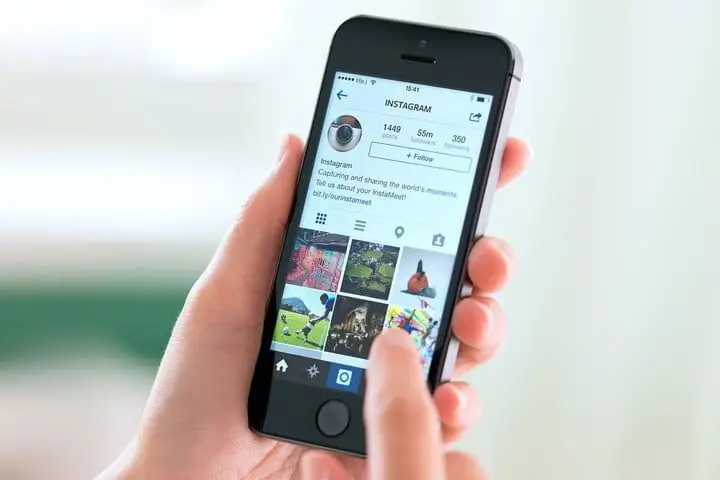
"Instagram" напоследък става все по-популярен и мнозина използват акаунти в тази социална мрежа, за да извършват своя бизнес, тъй като тя е динамично развиваща се платформа за търговия. Първото нещо, което трябва да направите, за да започнете активно да продавате, е да се регистрирате и да следвате определени препоръки, разработени от специалисти по промоция
Ростелеком: рецензии (интернет). Скорост на интернет Ростелеком. Тест за скорост на интернет Ростелеком
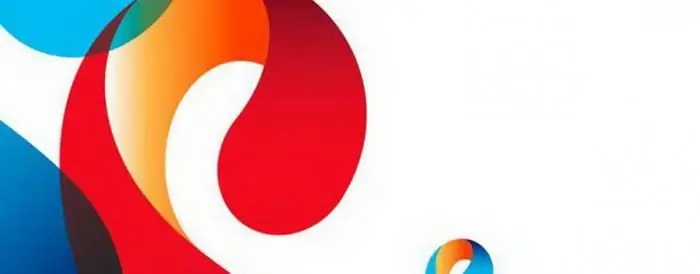
Интернет отдавна е не само забавление, но и средство за масова комуникация и инструмент за работа. Много не само чатят онлайн с приятели, използвайки социални услуги за тази цел, но и печелят пари
Как да платя за Ростелеком (Интернет)? Как да платя за интернет на Ростелеком с банкова карта?

В момента има много различни начини за плащане на Ростелеком (интернет и телефония) за електронни услуги и интернет. Това може да стане както с използване на банкови карти, така и без тях, като се използват интернет, банкомати и платежни терминали. Изборът на метод е индивидуален според вашите предпочитания

